Se puede crear un archivo de mapa de color personalizado en el cuadro de diálogo Propiedades de capa con el renderizador de valores únicos de la ficha Simbología. Con este editor de simbología, puede definir los valores de píxel y el color que se utilizará para cada valor de píxel.
Sólo los datasets ráster enteros de una banda única con profundidad de píxel de 16 bits sin signo o menos se pueden utilizar para crear un archivo de mapa de color (.clr).
Se guarda un archivo .clr para que todos los valores de la profundidad de píxel sean consecutivos e inclusivos Si hay valores faltantes, se asume que el color es 0, 0, 0.
Un archivo .clr es un texto delimitado por espacios que define el valor de píxel y los valores de color rojo, verde, y azul. Los valores de rojo, verde y azul pueden variar entre 0 y 255. Por ejemplo, la siguiente imagen puede tener un archivo .clr definido con las siguientes cinco filas: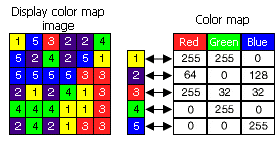
1 255 255 0 2 64 0 128 3 255 32 32 4 0 255 0 5 0 0 255
- Agregue un dataset ráster de banda única a ArcMap.
- Haga clic con el botón derecho en el dataset ráster en la tabla de contenido y, a continuación, haga clic en Propiedades.
- Haga clic en la pestaña Simbología.
- Elija el renderizador de valores únicos.
- Edite el color de símbolo con el color apropiado para cada valor.
Puede editar cada color de símbolo o puede elegir una rampa de color preestablecida.
- Cuando esté preparado para guardar el esquema de color, haga clic en el botón Mapa de color y en Exportar un mapa de color.
- Elija la ubicación y el nombre para guardar el archivo .clr y haga clic en Guardar.
Una vez que se crea un archivo .clr, la herramienta Agregar mapa de colores se puede utilizar para aplicar el color a un dataset ráster.
El archivo .clr se puede editar en un editor de texto, pero asegúrese de utilizar sólo los espacios entre los valores en cada fila del archivo.